9 إصلاحات لـ "هذا الاتصال ليس خاصًا" في Safari على iPhone و iPad
منوعات / / April 10, 2023
يُخطرك متصفح Safari على iPhone و iPad بانتظام بالعناصر التي يمكن أن تعرض سلامتك عبر الإنترنت للخطر. يتضمن هذا تفاصيل بسكويت, بتتبعوتحذيرات أخرى للحفاظ على سلامتك. أحد هذه التحذيرات هو "اتصالك ليس خاصًا" في Safari ، وفي بعض الأحيان ، ينبثق باستمرار حتى عندما يكون كل شيء على ما يرام.

لذلك ، في هذه المقالة ، نقدم لك تسع طرق مختلفة لإصلاح المشكلة. ولكن قبل أن ندخل في هذه الأساليب ، دعنا نفهم المزيد حول تحذير "اتصالك ليس خاصًا" في Safari والأسباب الكامنة وراء ذلك.
ما هو "اتصالك ليس خاصًا" في Safari
يتم عرض رسالة خطأ تفيد بأن "اتصالك ليس خاصًا" عندما يتعذر على متصفحك مصادقة اتصال آمن بين موقع الويب وجهازك. هذا يعني أن متصفحك غير قادر على التحقق مما إذا كان موقع الويب آمنًا. يمكن لأي متصفح أن يواجه هذه المشكلة بما في ذلك Safari على iPhone و iPad.
لحماية خصوصيتك وأمان بياناتك ، يقوم متصفح الويب الخاص بك بفحص شهادة أمان الموقع. قد تتعرض معلوماتك الشخصية للهجمات الإلكترونية إذا كانت الشهادة ضعيفة وعفا عليها الزمن.
بشكل عام ، هذا يعني أن اتصالك غير آمن ، ولا ينبغي تجاهل الخطأ. قد ترى رسالة خطأ مثل هذه في Safari.

على الرغم من أنه تحذير في الغالب لمساعدتك في البقاء آمنًا ، إلا أن هناك أيضًا حالات يكون فيها هذا مجرد خطأ أو خطأ ويكون الموقع الذي تحاول زيارته آمنًا. ومع ذلك ، فإن الجزء الجيد هو أن لدينا عدة طرق مجربة ومختبرة للتخلص من هذه المشكلة. اقرأ القسم التالي لمعرفة المزيد.
كيفية تجاوز تحذير "هذا الاتصال ليس خاصًا" في Safari على iPhone
فيما يلي تسع طرق يمكنك من خلالها محاولة حل المشكلة. دعنا نبدأ بمحاولة حذف بيانات التصفح على Safari.
1. مسح بيانات Safari
يميل Safari ، مثل أي متصفح ويب آخر ، إلى تجميع الكثير من البيانات المؤقتة بمرور الوقت. هذا حتى يتمكن Safari من تحميل بعض العناصر مباشرة من وحدة التخزين المحلية الخاصة بك ، بدلاً من تنزيلها عبر الإنترنت في كل مرة. يمكن أن يوفر هذا بعض الوقت ، ومع ذلك ، فإن الكثير من ذاكرات التخزين المؤقت يمكن أن تبطئ متصفحك وتتسبب في بعض المشكلات.
لذلك، مسح بيانات المتصفح وذاكرة التخزين المؤقت من المحتمل أن يزيل تحذير "اتصالك ليس خاصًا" على مواقع الويب.
الخطوة 1: افتح تطبيق الإعدادات واضغط على Safari.


الخطوة 2: اضغط على "مسح السجل وبيانات الموقع".
الخطوه 3: حدد "مسح التاريخ والبيانات".


هذا كل ما عليك القيام به لمسح بيانات التصفح على Safari. إذا لم يفلح ذلك ، فدعنا نحاول إعادة تشغيل جهاز iPhone أو iPad أو جهاز التوجيه.
2. أعد تشغيل جهاز iPhone / iPad و Wi-Fi Router
يمكن أن تكون إعادة تشغيل الأجهزة الموجودة في السياق - جهاز iPhone أو iPad وجهاز توجيه Wi-Fi الخاص بك حلاً فعالاً لهذه المشكلة ، على الرغم من أنها بدائية. لذلك ، حاول إيقاف تشغيل موجه Wi-Fi وإعادة تشغيله مرة أخرى.
ومع ذلك ، إذا كنت تبحث عن خطوات لإعادة تشغيل جهاز iPhone أو iPad ، فاتبع الخطوات التالية:
الخطوة 1: أولاً ، أغلق جهازك.
- على iPhone X وما فوق: اضغط مع الاستمرار على زر خفض الصوت وزر الطاقة.
- على iPhone SE 2nd أو 3rd gen و 7 و 8 series: اضغط مع الاستمرار على زر الطاقة.
- على iPhone SE 1st gen أو 5s أو 5c أو 5: اضغط مع الاستمرار على زر الطاقة في الأعلى.
- على iPad: استمر في الضغط على زر الطاقة في الأعلى.

الخطوة 2: الآن ، اسحب شريط تمرير الطاقة لإيقاف تشغيل الجهاز.
الخطوه 3: بعد ذلك ، قم بتشغيل جهازك عن طريق الضغط لفترة طويلة على زر الطاقة الموجود على جهاز iPhone الخاص بك.
هذه هي الطريقة التي تعيد بها تشغيل جهاز iPhone أو iPad. إذا لم يؤد ذلك إلى حل المشكلة ، فيمكنك محاولة الوصول إلى موقع الويب باستخدام الوضع الخاص على Safari.
3. استخدم الوضع الخاص
عند عرض صفحة ويب في الوضع الخاص ، لن يتم حفظ بياناتك محليًا ولن يتم تسجيل دخولك إلى أي حساب. وبالتالي ، يمكنك محاولة استبعاد الخطأ من خلال الوصول إلى موقع الويب في الوضع الخاص.
الخطوة 1: اضغط على أيقونة علامات التبويب وحدد رمز مجموعات علامات التبويب.

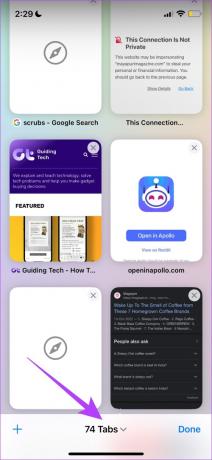
الخطوة 2: الآن ، حدد خاص.
الخطوه 3: اضغط على أيقونة زائد. سيؤدي هذا إلى فتح علامة تبويب خاصة. يمكنك بعد ذلك عرض الموقع.


هذه هي الطريقة التي يمكنك من خلالها الوصول إلى موقع ويب في الوضع الخاص. ومع ذلك ، يمكنك مواجهة رسالة الخطأ هذه إذا كنت تعمل على تاريخ ووقت غير صحيحين. لذلك ، دعونا نحاول تصحيحها لإصلاح المشكلة.
4. تحقق من التاريخ والوقت
إليك كيفية التحقق من التاريخ والوقت على جهاز iPhone أو iPad الخاص بك وتصحيحهما وفقًا لذلك.
الخطوة 1: افتح تطبيق الإعدادات وحدد عام.


الخطوة 2: الآن ، حدد "التاريخ والوقت".
الخطوه 3: شغّل مفتاح التبديل لـ "التعيين تلقائيًا".


يضمن ذلك ضبط التاريخ والوقت على جهاز iPhone الخاص بك تلقائيًا من الإنترنت ، وفقًا لمنطقتك الزمنية. ومع ذلك ، إذا لم ينجح ذلك أيضًا ، فربما حان الوقت للتحقق من عنوان URL لموقع الويب والتأكد من أنك تستخدم HTTPS.
5. عرض مواقع HTTPS فقط
تستخدم مواقع الويب اليوم في الغالب أحدث بروتوكول يسمى HTTPS. ومع ذلك ، تميل بعض المواقع أيضًا إلى استخدام بروتوكول HTTP قديم. هذا أقل أمانًا وغير مشفر مثل بروتوكول HTTPS. لذلك ، تأكد من أنك تعرض دائمًا موقع ويب يعمل على HTTPS. لمعرفة المزيد ، اقرأ مقالتنا التي تشرح الاختلافات بين HTTP و HTTPS.

6. تعطيل VPN
شبكة VPN هي وضع يتم من خلاله توجيه حركة المرور على الإنترنت من خلال خادم خاص. ومع ذلك ، إذا كانت هناك أية مشكلات في الخادم ، فقد يكون ذلك أحد الأسباب التي تجعلك ترى الرسالة "اتصالك ليس خاصًا" في Safari على جهاز iPhone و iPad.
وبالتالي ، دعونا نتأكد من تعطيل VPN.
الخطوة 1: افتح تطبيق الإعدادات وحدد عام.
الخطوة 2: حدد "VPN وإدارة الجهاز".


الخطوه 3: تأكد من أنك غير متصل بأي خدمة VPN.

الآن بعد أن عرفنا كيفية تعطيل VPN ، هناك خدمة أخرى يمكنها تشغيل تحذير "هذا الاتصال ليس خاصًا" على iPhone ، وهي تستخدم ملحقات عليه. وإليك كيف يمكنك تعطيل نفس الشيء.
7. تعطيل ملحقات الطرف الثالث
يمكن أن تكون الإضافات أدوات يدوية لحظر المحتوى أو توفير أمان إضافي أثناء استخدامك Safari. ومع ذلك ، يمكن أن تتسبب أيضًا في بعض المشكلات ، وبالتالي ، يمكنك محاولة تعطيلها لمعرفة ما إذا كانت تساعد في تجاوز الخطأ "هذا الاتصال ليس خاصًا" في Safari.
الخطوة 1: افتح تطبيق الإعدادات وحدد Safari.
الخطوة 2: حدد الامتدادات.


الخطوه 3: اضغط على الامتداد.
الخطوة الرابعة: قم بإيقاف تشغيل التبديل لتعطيل الامتداد.
ملحوظة: نقوم بتعطيل الامتداد في الصورة للتوضيح فقط. هذا الامتداد لا يسبب أي مشاكل مع Safari.


هذه هي الطريقة التي يمكنك بها تعطيل ملف تمديد سفاري. ومع ذلك ، إذا استمر تلقي تحذير "هذا الاتصال ليس خاصًا" ، فيمكنك الانتقال إلى الأقسام القليلة التالية من هذه المقالة ، حيث نعرض لك الخيارات كملاذ أخير.
8. استخدم مستعرض ويب مختلف
على الرغم من أن Safari متصفح ويب قوي ، إلا أنه كذلك بعيدًا عن كونه خيارًا خاليًا من الأخطاء ولا تشوبه شائبة. لأسباب غير معروفة ، قد يكون هناك خطأ في Safari يظهر خطأ الاتصال بشكل متكرر.
لذلك ، يمكنك تجربة واستخدام بعض العروض الجيدة الأخرى على App Store ، مثل Google Chrome أو Mozilla Firefox.
قم بتنزيل Google Chrome لجهاز iPhone
قم بتنزيل Firefox لأجهزة iPhone
أخيرًا ، على الرغم من كونه غير آمن ، يمكنك محاولة تجاوز رسالة الخطأ والوصول إلى الموقع.
9. تجاوز عبارة "اتصالك ليس خاصًا" في Safari
إذا لم تنجح أي من الطرق المذكورة أعلاه ، وتريد الوصول إلى موقع الويب بأي تكلفة ، فيمكنك ببساطة تجاوز تحذير الخطأ. ومع ذلك ، نوصي بعدم القيام بذلك لأن هذا قد يتسبب في بعض الضرر المحتمل لأمانك على الإنترنت.
إذا كان بإمكانك الاتصال بمطور الويب وتأكيد أسباب رسالة الخطأ هذه ، فسيكون هذا خيارًا أفضل.
الخطوة 1: حدد إظهار التفاصيل في رسالة الخطأ.
الخطوة 2: اضغط على "زيارة هذا الموقع".


الخطوه 3: أخيرًا ، انقر فوق "زيارة موقع الويب" لفتحه.

إذن ، هذه هي جميع الطرق التي يمكنك من خلالها حل هذه المشكلة. ومع ذلك ، إذا كان لا يزال لديك أي أسئلة ، فيمكنك قراءة قسم الأسئلة الشائعة أدناه.
الأسئلة الشائعة حول "اتصالك ليس خاصًا" في Safari
لا ، إلا إذا كنت متأكدًا تمامًا من أمان الوصول إلى محتويات الموقع.
إنها شهادة رقمية تصادق على هوية موقع الويب وتوفر اتصالاً مشفرًا. من الآمن زيارة مواقع الويب التي تحمل شهادات SSL.
لا ، لم يتم اختراقه. سبب المشكلة في الغالب هو موقع الويب.
يمكنك الحصول على هذا التحذير عند استخدام الشبكات العامة لأن شهادات أمان الشبكة قد لا ترقى إلى المستوى المطلوب. في هذه الحالة ، نقترح عليك التحقق من هذه نصائح لاستخدام شبكة Wi-Fi العامة بأمان.
يمكنك حظر متتبعات الجهات الخارجية وتعطيل ملفات تعريف الارتباط وزيارة مواقع الويب التي يمكن الوصول إليها بأمان في Safari.
يمكنك استخدام هذا الموقع للتحقق مما إذا كان الموقع الذي تريد الوصول إليه آمنًا أم لا.
تصفح Safari بأمان
هذه هي جميع الطرق التي يمكنك استخدامها لإصلاح تحذير "هذا الاتصال ليس خاصًا" على جهاز iPhone و iPad. ومع ذلك ، يجب أن تدرك أن هذا التحذير لا يظهر دائمًا نتيجة لوجود خطأ ، وقد يعني ذلك أن موقع الويب قد تعرض للاختراق. لذلك ، من الجيد الابتعاد عن مثل هذه المواقع. ابق آمنا يا رفاق!



